flash网格工具怎么使用? flash网格的设置方法
时间:2018-02-13 11:17:06 魔新豆网
flash中的网格功能很常用,想要调节网格的大小,该怎么调节呢?下面我们就来看看详细的教程。
1、我们将flash这款软件打开,进入到flash的操作界面如图所示:
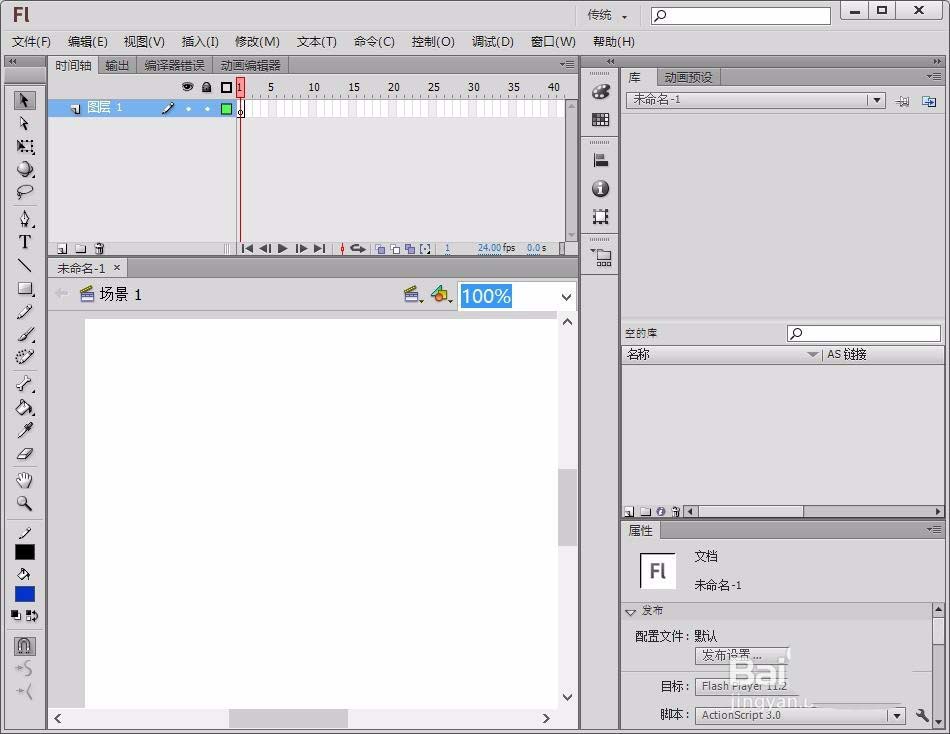
2、打开flash之后在菜单里找到视图选项,如图所示:

3、点击视图选项在其下拉菜单里找到网格选项,如图所示:
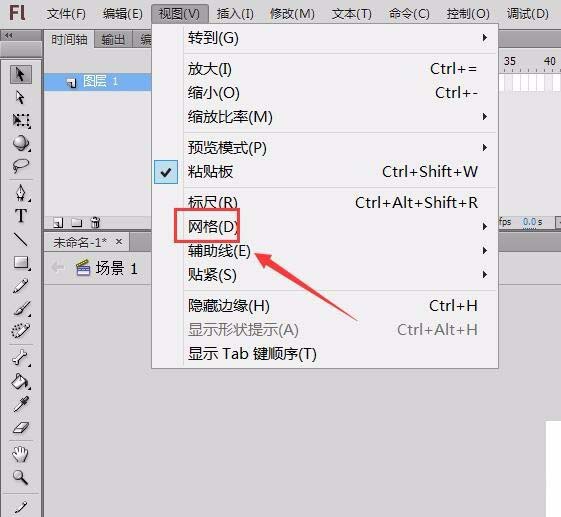
4、点击网格选项,在其子级菜单里找到显示网格选项,可以看到在舞台上就出现了网格,如图所示:
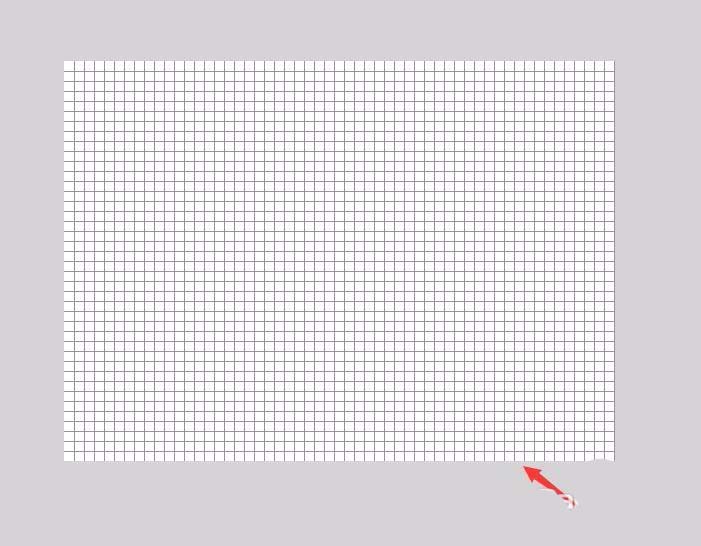
5、再在网格的子级菜单里找到编辑网格选项,如图所示:
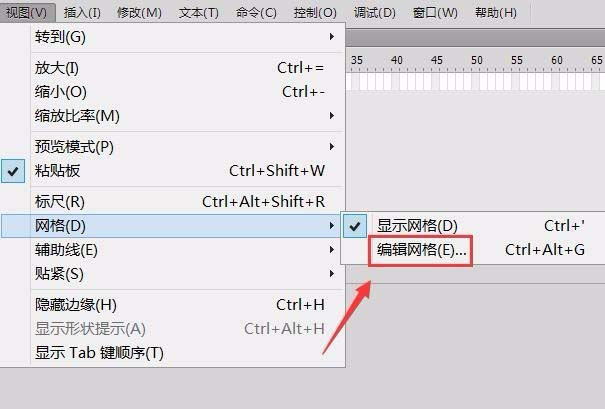
6、点击编辑网格选项在弹出的对话框内我们点击颜色选项,在其内选择我们需要的颜色,如图所示:

7、选择好颜色之后我们在设置网格的高度和宽度,如图所示:
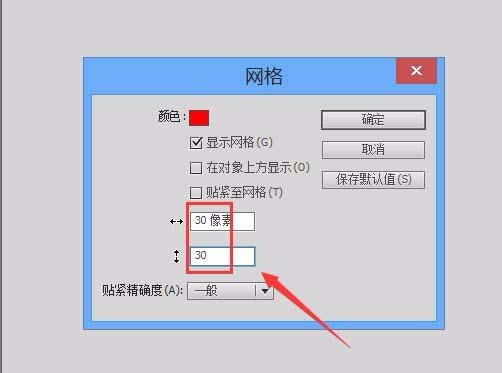
8、设置好之后可以看到现在的网格的样子了,如图所示:
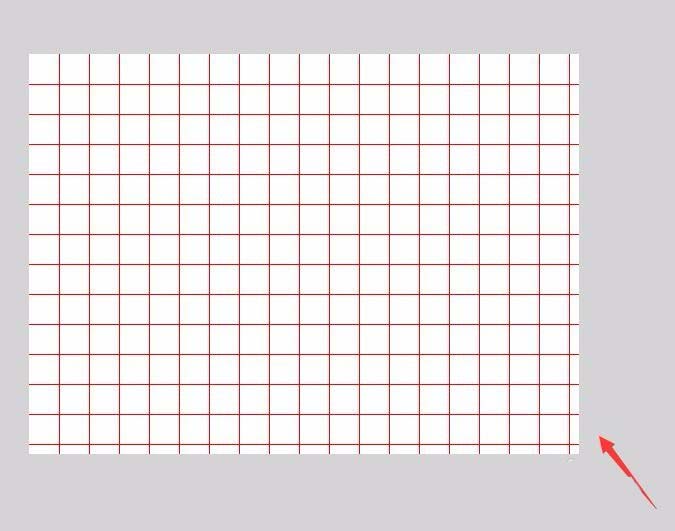
以上就是flash设置网格样式的教程,希望大家喜欢,请继续关注生活。
本文标签:
